Använda ett konto
Tryck på kontots namn för att öppna det och se transaktionerna som det innehåller.

I menyn ovanför ser man alla konton som finns på sidan, och man kan byta till ett annat konto genom att välja det där. Det öppnas då direkt utan att man behöver gå via kontolistan.
Ny transaktion
Ett helt nytt konto har inga rader. Tryck på New row för att lägga till en ny transaktion.
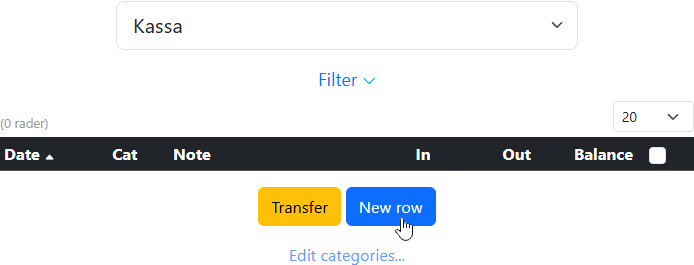
En ny rad öppnar sig med några fält och en Spara-knapp.
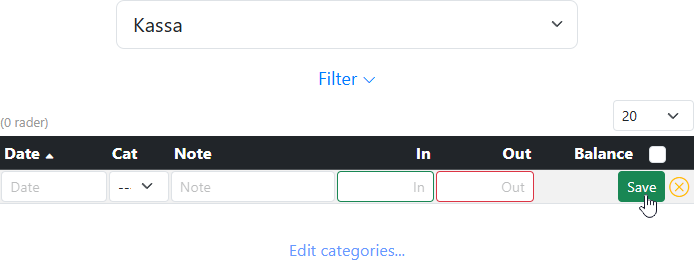
Välj en kategori, fyll i en anteckning och in- eller utfältet och tryck sedan på Save för att registrera en transaktion. Om datumet utelämnas fylls dagens datum i automatiskt. Med det gula krysset kan man ångra sig.
Sortera
Man kan sortera raderna med transaktioner genom att trycka överst i kolumnhuvudet. Saldot (Balance) räknas om enligt den nya sorteringen. Som förinställning sorteras listan efter datum med den senaste transaktionen sist i listan.
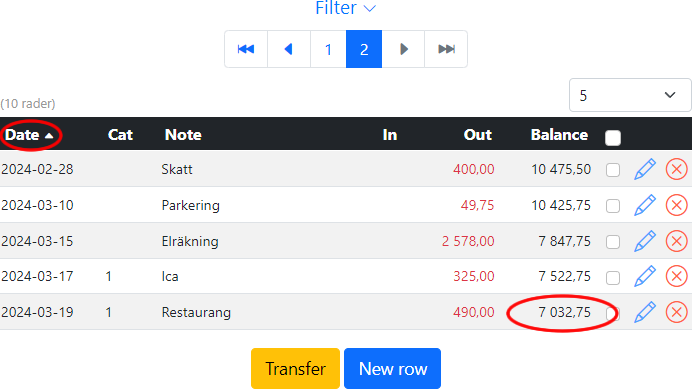
Tryck en gång till för att vända sorteringen så att den senaste transaktionen kommer överst.
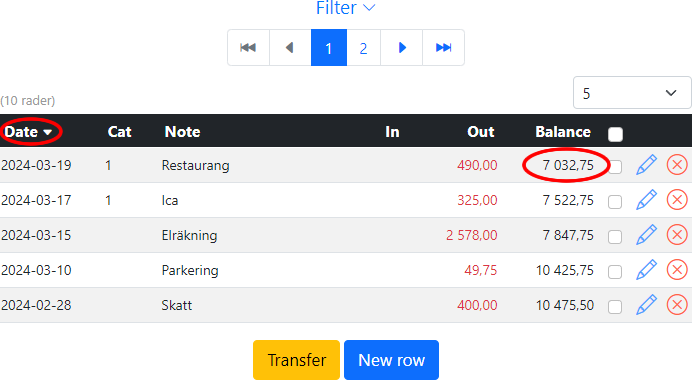
Paginera
Efter en tid kan listan bli lång och då pagineras den automatiskt med så många rader per sida som man anger i menyn över tabellen till höger. 20 rader per sida är det förinställda värdet, i exemplen ovan visas 5 rader. När man öppnar ett konto för att arbeta med det så hamnar man automatiskt på sista sidan där de senaste transaktionerna finns och man kan se det aktuella saldot (7 032,75).
Redigera en rad
Tryck på pennan för att redigera en rad. Ändra och tryck på Update. Alla efterkommande saldon räknas om.
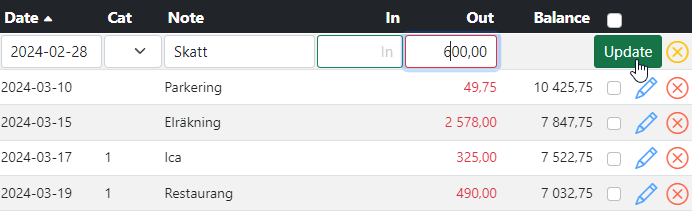
Ta bort en rad
Tryck på det röda krysset till höger på raden som ska tas bort. Som ett alternativ kan man ändra till 0 (noll) i In/Ut-kolumnerna. Eftersom det då inte sker någon transaktion, tas raden bort.
Överföring mellan konton
Under tabellen finns en gul Transfer-knapp som öppnar upp en ny rad som man använder för att föra över ett belopp från det aktuella kontot till något annat konto.
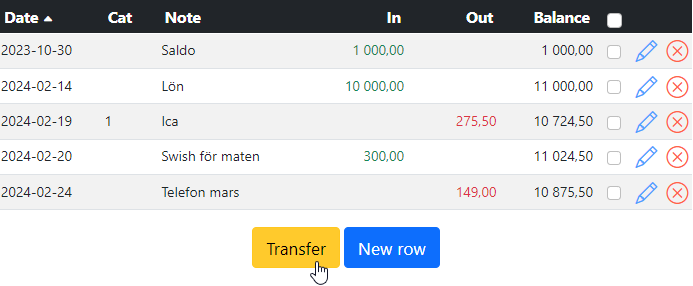
Tryck på den. En ny rad öppnar sig underst.
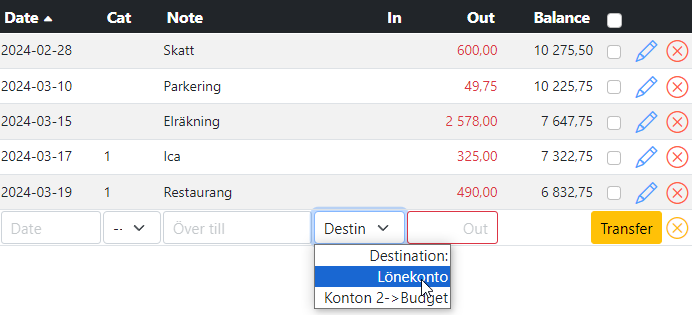
Välj vilket konto som beloppet ska föras över till i In-kolumnen. Om det finns fler konton på sidan så visas de i menylistan. Om det finns konton på andra kontosidor så visas även de (Konton 2->Budget). Fyll i hur mycket som ska föras över i Out-kolumnen och tryck sedan på Transfer-knappen. Om datum utelämnas används dagens datum automatiskt. Om notisen också utelämnas blir den automatiskt "Över till" och sedan det mottagande kontots namn (Över till Lönekonto, etc). Det mottagande kontot får en ny rad med datumet och texten "Över från" och sedan det här kontots namn (Över från Kassa, etc) samt beloppet i In-kolumnen.
Arbeta med ett urval
På alla rader i ett konto finns kryssrutor för att markera ett urval av rader. Tryck på kryssrutan i tabellhuvudet för att markera/avmarkera alla synliga rader på en gång. När rader är markerade visas en ruta undertill där man bestämmer vad man ska göra med dem (Selection for processing all checked rows). Man kan kopiera de valda raderna till ett annat konto, man kan ta bort dem, man kan byta kategori, eller så kan man flytta dem till något annat konto.
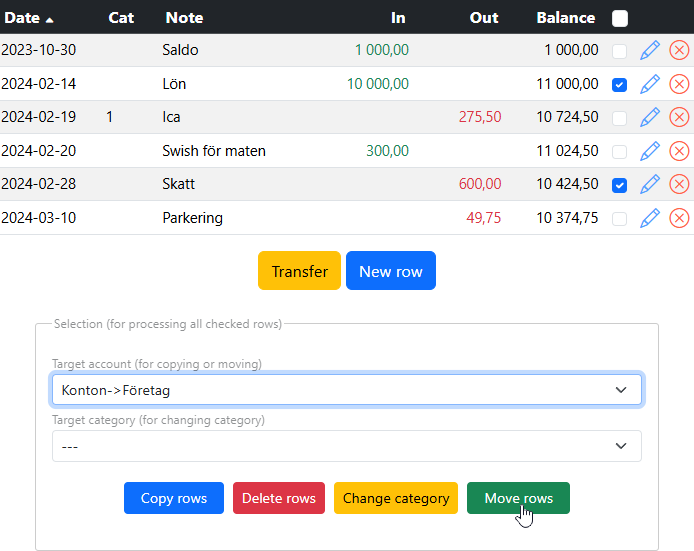
Rader flyttas eller kopieras till målkontot efter att man först väljer målkonto i Target account, och sedan trycker på respektive knapp Copy rows eller Move rows. Om man tar bort raderna med Delete rows spelar valen i menyerna ingen roll. För att ändra kategori på flera rader på en gång väljs först vilken kategori som de ska få (Target category) och sedan trycker man på knappen Change category.
